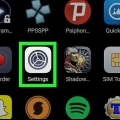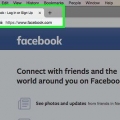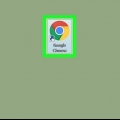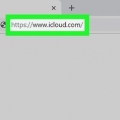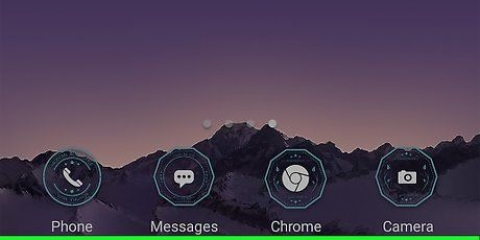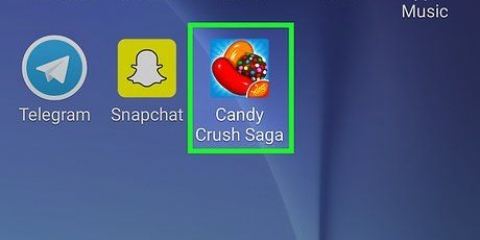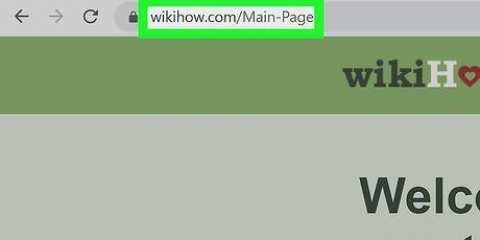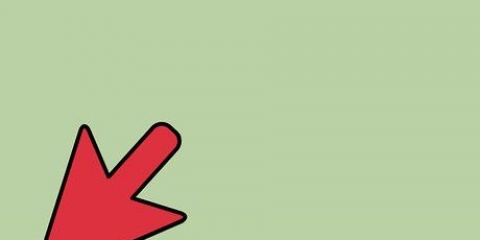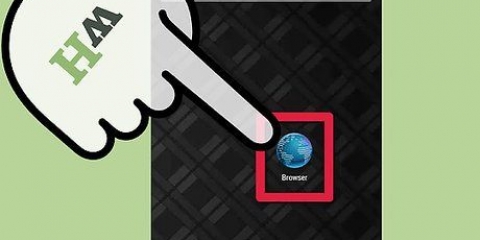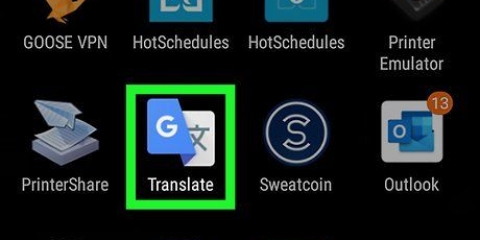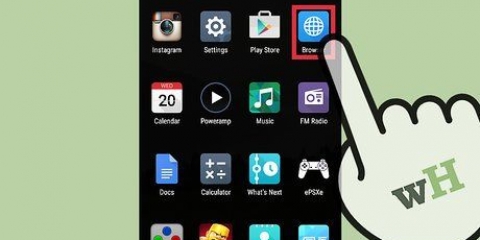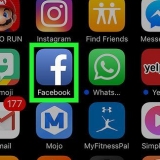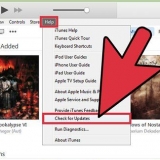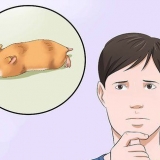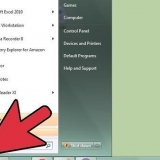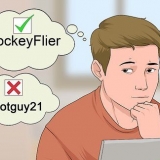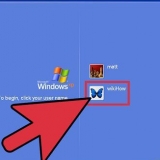Om du använder ett annat tema kan menyikonen Inställningar se annorlunda ut. 



Om du har angett ett säkerhetslösenord, PIN-kod eller mönster måste du ange det innan du kan fortsätta. 


Om du använder ett annat tema kan menyikonen Inställningar se annorlunda ut. 



Om du har angett ett säkerhetslösenord, PIN-kod eller mönster måste du ange det innan du kan fortsätta. 


Om du använder ett annat tema kan menyikonen Inställningar se annorlunda ut. 



Om du har angett ett säkerhetslösenord, PIN-kod eller mönster måste du ange det innan du kan fortsätta. 


Om du använder ett annat tema kan menyikonen Inställningar se annorlunda ut. 




Om du har angett ett säkerhetslösenord, PIN-kod eller mönster måste du ange det innan du kan fortsätta. 
Återställ nätverksinställningarna på android
Den här artikeln visar dig hur du återställer nätverksinställningarna för din Wi-Fi, mobildata och Bluetooth på din Android samtidigt. Du kan återställa dina nätverksinställningar i menyn Inställningar. Men menyn Inställningar skiljer sig beroende på tillverkare och modell av telefonen du använder.
Steg
Metod 1 av 4: Använda en Samsung Galaxy

1. Svep uppåt från botten av skärmen. Detta visar en lista över alla appar på din telefon.
- Dina appar kan visas på flera sidor. Svep åt vänster och höger för att flytta från en sida till en annan.

2. Öppna appen Inställningar
. Appen Inställningar har en ikon som ser ut som ett kugghjul. Tryck på den här ikonen för att öppna appen Inställningar på din Samsung Galaxy. 
3. TryckAllmän förvaltning längst ned på menyn Inställningar i appen Inställningar. Detta kommer att ta fram menyn General Management.

4. TryckÅterställa längst ned på menyn Allmän hantering. Detta visar menyn Återställ.

5. TryckÅterställ nätverksinställningar. Detta är det andra alternativet i menyn Inställningar. Detta kommer att ta upp en sida som förklarar att detta kommer att återställa dina Wi-Fi-, mobildata- och Bluetooth-inställningar.

6. TryckÅterställ inställningar. Detta är den blå knappen under texten på sidan. Detta tar dig till en bekräftelseskärm.

7. TryckÅterställ inställningar. Detta bekräftar att du vill återställa dina nätverksinställningar och detta kommer att göras.
Metod 2 av 4: Använda Android 8.1 och 9.0

1. Svep uppåt från botten av skärmen. Detta kommer att få upp en lista över alla appar på din telefon.
- Dina appar kan visas på flera sidor. Svep åt vänster och höger för att flytta från en sida till en annan.

2. Öppna appen Inställningar
. Appen Inställningar har en ikon som ser ut som ett kugghjul. Tryck på den här ikonen för att öppna appen Inställningar på din Samsung Galaxy. 
3. Scrolla ner och tryckSystemet längst ned på menyn Inställningar i appen Inställningar. Den är bredvid en ikon som ser ut som ett "i" inuti en cirkel.

4. TryckÅterställ alternativ längst ned på menyn Systeminställningar. Detta kommer att visa alternativ för att återställa telefonens olika funktioner.

5. TryckÅterställ Wi-Fi, Cellular och Bluetooth. Detta kommer att ta upp en sida som förklarar vilka nätverksinställningar som kommer att återställas.

6. TryckÅterställ inställningar. Detta kommer att få upp en bekräftelse som ber dig bekräfta att du vill återställa dina nätverksinställningar.

7. TryckÅterställ inställningar. Detta bekräftar att du vill återställa dina nätverksinställningar och detta kommer att göras.
Metod 3 av 4: Använda Google 8.0

1. Svep uppåt från botten av skärmen. Detta kommer att få upp en lista över alla appar på din telefon.
- Dina appar kan visas på flera sidor. Svep åt vänster och höger för att flytta från en sida till en annan.

2. Öppna appen Inställningar
. Appen Inställningar har en ikon som ser ut som ett kugghjul. Tryck på den här ikonen för att öppna appen Inställningar på din Samsung Galaxy. 
3. Scrolla ner och tryckSystemet längst ned på menyn Inställningar i appen Inställningar. Den är bredvid en ikon som ser ut som ett "i" inuti en cirkel.

4. TryckÅterställa längst ned på menyn Systeminställningar i appen Inställningar. Detta kommer att visa alternativ för att återställa din telefon.

5. TryckÅterställ nätverksinställningar. Detta kommer att ta upp en sida som förklarar att om du gör det återställs dina Wi-Fi-, mobildata- och Bluetooth-inställningar.

6. TryckÅterställ inställningar. Det är en blå knapp längst ner i texten på sidan Återställ nätverksinställningar.

7. TryckÅterställ inställningar. Detta bekräftar att du vill återställa dina nätverksinställningar och detta kommer att göras omedelbart.
Metod 4 av 4: Använd Samsung Google Pixel 3

1. Svep nedåt från toppen av skärmen. På vissa telefoner, som Google Pixel 1, måste du svepa uppåt från botten av skärmen. Detta kommer att få upp en lista över alla appar på din telefon.
- Dina appar kan visas på flera sidor. Svep åt vänster och höger för att flytta från en sida till en annan.

2. Öppna appen Inställningar
. Appen Inställningar har en ikon som ser ut som ett kugghjul. Tryck på den här ikonen för att öppna appen Inställningar på din Samsung Galaxy. 
3. Scrolla ner och tryckSystemet längst ned på menyn Inställningar i appen Inställningar. Den är bredvid en ikon som ser ut som ett "i" inuti en cirkel.

4. TryckAvancerad i menyn System. Detta kommer att ta upp alternativen för avancerade inställningar.

5. TryckÅterställ alternativ i menyn Avancerade inställningar. Det är bredvid en ikon som ser ut som en klocka inuti en pil.

6. TryckÅterställ Wi-Fi, Cellular och Bluetooth. Detta är det första alternativet i menyn "Återställ alternativ". Detta är alternativet du bör använda för att återställa dina nätverksinställningar.

7. TryckÅterställ inställningar. Du kommer att se ett popup-fönster.

8. TryckÅterställ inställningar. Här bekräftar du att du vill återställa dina nätverksinställningar och detta görs direkt.
"Återställ nätverksinställningarna på android"
Оцените, пожалуйста статью